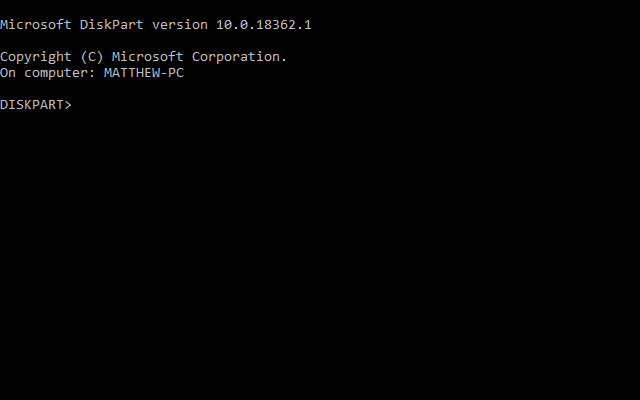So entfernen Sie virtuelle Laufwerke in Windows 10
Um verschiedene PC-Probleme zu beheben, empfehlen wir DriverFix: Diese Software hält Ihre Treiber am Laufen und schützt Sie so vor häufigen Computerfehlern und Hardwarefehlern. Überprüfen Sie jetzt alle Ihre Treiber in 3 einfachen Schritten:
- Laden Sie DriverFix herunter (verifizierte Download-Datei).
- Klicken Sie auf Scan starten, um alle problematischen Treiber zu finden.
- Klicken Sie auf Treiber aktualisieren, um neue Versionen zu erhalten und Systemstörungen zu vermeiden.
- DriverFix wurde diesen Monat von 502.095 Lesern heruntergeladen.
Virtuelle Laufwerke sind virtualisierte Festplatten, die ähnlich wie zusätzliche externe Festplatten mit eigenen Partitionen funktionieren. Obwohl sie für virtuelle Maschinen nützlich sein können, ziehen es einige Benutzer möglicherweise vor, virtuelle Laufwerke zu entfernen, wenn sie nicht mehr benötigt werden. Auf diese Weise können Benutzer virtuelle Laufwerke in Windows 10 entfernen.
Zwei Möglichkeiten zum Entfernen virtueller Laufwerke
1 Löschen Sie virtuelle Laufwerke mit der Datenträgerverwaltungskonsole
- Um virtuelle Laufwerke mit der Disk Management Console zu löschen, drücken Sie die Windows-Taste + R Tastenkombination für Ausführen.
- Geben Sie ‘Diskmgmt.msc’ in Ausführen ein und klicken Sie auf OK, um die Datenträgerverwaltung zu öffnen.
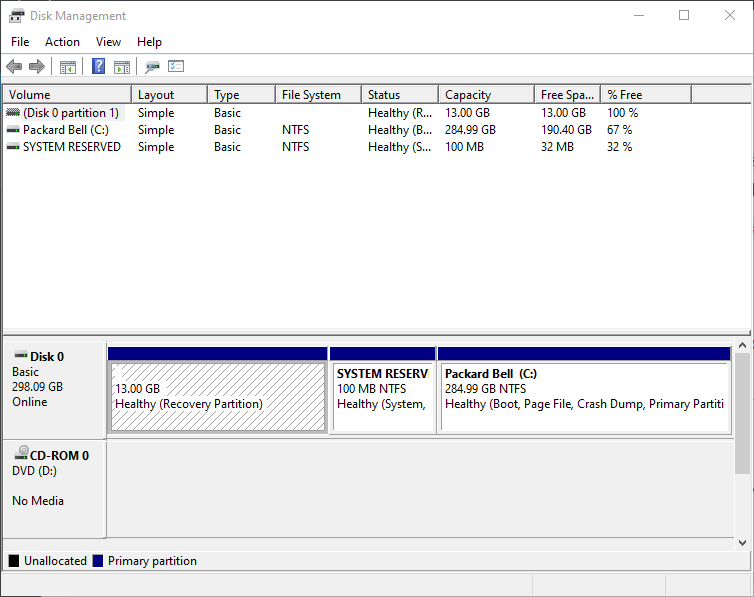
- Klicken Sie mit der rechten Maustaste auf die in der Spalte Volume aufgeführte virtuelle Festplatte und wählen Sie Volume löschen.
- Ein Dialogfeld wird geöffnet, in dem vorgeschlagen wird, dass Benutzer Daten sichern, bevor sie das Volume löschen. Wenn Sie sicher sind, dass Sie auf dem virtuellen Laufwerk nichts benötigen, klicken Sie auf die Option Ja.
- Dadurch bleibt den Benutzern nicht zugewiesener Speicherplatz für das virtuelle Laufwerk. Um die virtuelle Festplattendatei zu löschen, klicken Sie mit der rechten Maustaste auf die Festplattennummer mit dem nicht zugewiesenen Speicherplatz und wählen Sie die Option VHD trennen.
- Wählen Sie das Löschen der virtuellen Festplattendatei nach Platte zu entfernen Option auf dem Fenster, das sich öffnet.
- Klicken Sie auf die Schaltfläche OK.
- Einige Benutzer sehen ihre virtuellen Laufwerke möglicherweise noch im Datei-Explorer. Klicken Sie im Datei-Explorer mit der rechten Maustaste auf das virtuelle Laufwerk und klicken Sie auf Löschen, um es zu löschen.
2 Löschen Sie virtuelle Laufwerke mit Diskpart
- Um virtuelle Laufwerke mit dem Diskpart-Befehlszeilenprogramm zu löschen, öffnen Sie das Win + X-Menü mit der Windows-Taste + X.
- Klicken Sie auf Eingabeaufforderung (Admin), um ein Fenster mit erhöhtem CP zu öffnen.
- Geben Sie ‘diskpart’ in die Eingabeaufforderung ein und drücken Sie die Eingabetaste.
![So entfernen Sie virtuelle Laufwerke in Windows 10]()
- Wählen Sie dann mit diesem Befehl das virtuelle Laufwerk aus: Wählen Sie vdisk file =. Benutzer müssen den tatsächlichen VHD-Dateititel und das Laufwerk, auf dem sie gespeichert sind, wie im Snapshot direkt darunter ersetzen.
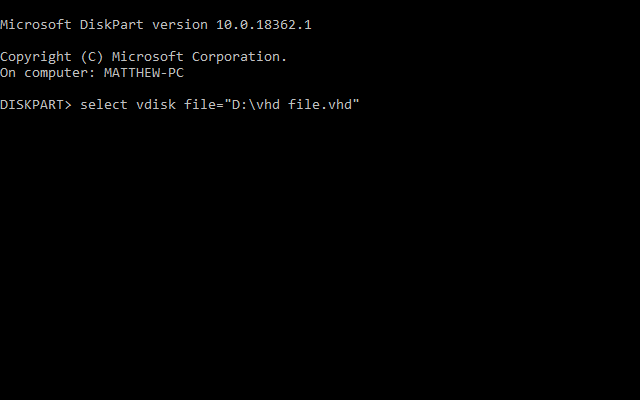
- Geben Sie in der Eingabeaufforderung ‘vdisk trennen’ ein und drücken Sie die Eingabetaste, um das virtuelle Laufwerk zu trennen.
- Schließen Sie dann die Eingabeaufforderung.
So können Benutzer ihre virtuellen Laufwerke mit den Dienstprogrammen Disk Management Console oder Diskpart löschen. Wenn virtuelle Laufwerke gelöscht wurden, haben Benutzer wieder etwas Festplattenspeicher für wichtigere Dinge erhalten.